惠普台式机怎么升级win10系统
发布时间:2017-02-20 10:47
惠普品牌是个有口碑的牌子,重要的是售后不错,那么惠普台式机怎么升级win10系统呢?下文小编分享了惠普台式机升级win10系统的方法,希望对大家有所帮助。
惠普台式机升级win10系统方法
一、准备工作:
1、制青苹果u盘启动盘;
2、前往相关网站下载win10系统iso镜像文件,存入制作好的青苹果u盘启动盘;
3、不同品牌的电脑,其进入U盘启动盘的快捷键也是有可能会不同的,惠普台式机的快捷键是:F9或F12
二、安装步骤:
1、将青苹果u盘启动盘连接至电脑,重启等待出现开机画面按下启动快捷键进入到启动项选择窗口,选取“【01】运行青苹果win8PE装机维护版(新机器)”,按下回车键执行操作,如图所示:
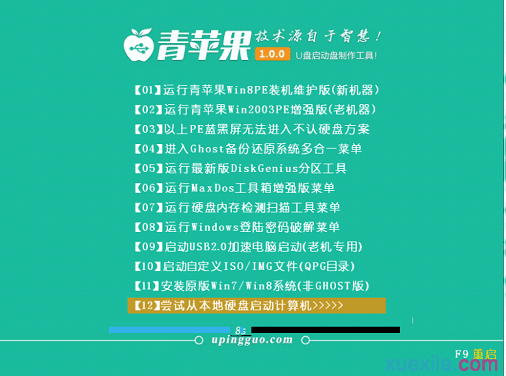
2、进入到pe系统桌面会自行弹出系统安装工具,或者也可以双击我们的pe一键装系统。然后直接点击“打开”进行选择存放于u盘中win10系统镜像包,如图所示:


3、青苹果装机工具会自动加载win10系统镜像包安装文件,选择需要安装磁盘分区,然后点击“执行”按钮,在弹出的提示框中直接按下“确定”按钮即可,如图所示:
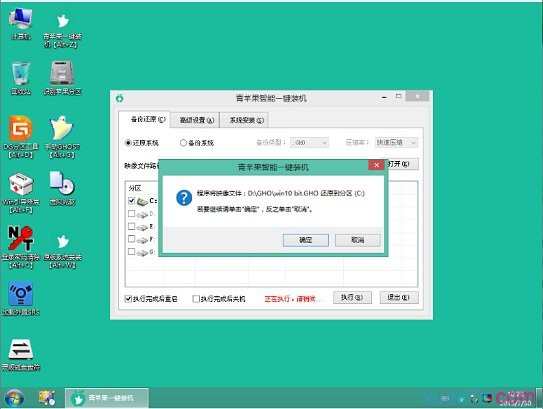
4、等待磁盘格式化完成进行win10系统后续安装,将会进入到帐户设置窗口。
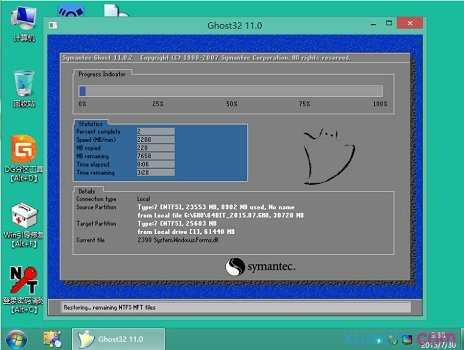


惠普台式机怎么升级win10系统的评论条评论